请问如何重新设置WiFi密码?
答:重新设置WiFi密码的方法非常简单,只需登录到路由器的设置界面,找到并进入Wi-Fi设置或无线设置选项,即可重新设置WiFi密码。以下是详细的操作步骤。
温馨提示:
无论是电脑还是手机,都可以用来重新设置WiFi密码。这里仅介绍通过电脑设置WiFi密码的方法,如果希望用手机设置,请参考其他相关文章。

设置步骤:
1、首先确认路由器的登录地址,通常可以在路由器底部的铭牌上找到相关信息。如果已知登录地址,则直接跳至第2步。
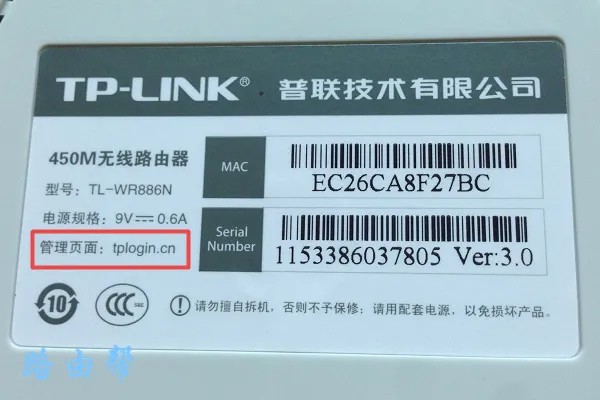 查看路由器登录地址
查看路由器登录地址
温馨提示:
若铭牌中未标注“登录地址”,可留意“管理页面”、“管理地址”、“登录地址”、“路由器地址”、“路由器IP”或“管理IP”等关键词,其后标注的信息即为登录地址。
2、在电脑浏览器中输入路由器的登录地址,访问路由器的登录页面,随后输入路由器的登录密码(管理员密码)以进入设置界面。
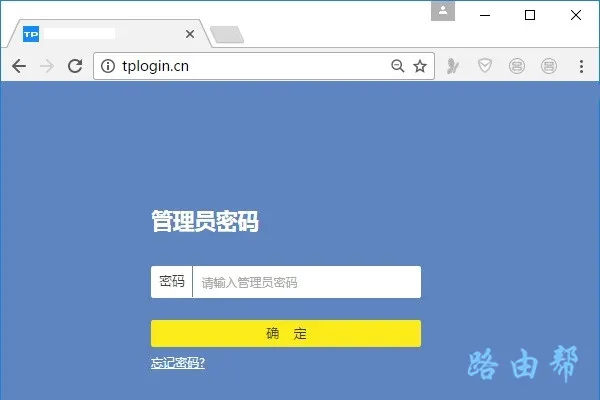 登录到路由器的设置界面
登录到路由器的设置界面
可能遇到的问题:
(1)、输入登录地址后无法打开路由器登录页面。遇到此问题时,请参考相关文章寻找解决方案。
(2)、如果能够打开登录页面但忘记了登录密码(管理员密码),导致无法进入设置界面。此时可以查阅相关文章了解解决方法。
3、成功登录路由器设置界面后,找到并点击“无线设置”或“Wi-Fi设置”选项,在出现的页面中修改WiFi密码。
 设置路由器WiFi密码
设置路由器WiFi密码
温馨提示:
为了提高WiFi的安全性,建议采用包含大写字母、小写字母、数字及特殊符号的复杂密码,并确保密码长度超过8位。
补充说明:
(1)、如果更改WiFi密码后设备无法连接原WiFi信号,只需清除设备上的WiFi连接记录,再重新连接并输入新密码即可。
如需了解如何清除WiFi连接记录,请参阅相关文章。
(2)、如果更改WiFi密码后仍无法正常上网,建议将路由器恢复出厂设置,重新配置网络参数和WiFi名称与密码。具体操作步骤请参照相关教程。








 陕公网安备41159202000202号
陕公网安备41159202000202号